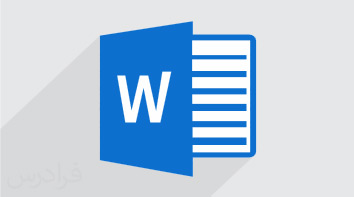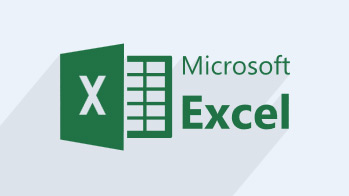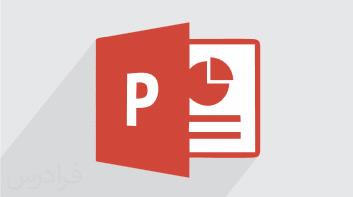موضوع: "آموزش"

آموزش فیلم برداری از صفحه مانیتور در ویندوز 10
شنبه 96/09/11
برای ساخت فیلم های آموزشی یا ضبط مراحل یک بازی و یا ضبط یک فعالیت در کامپیوتر، فیلم برداری از صفحه بهترین گزینه است.
ویندوز ۱۰ دارای یک ابزار مخفی برای فیلمبرداری از صفحه نمایش می باشد که با استفاده از این قابلیت می توانید محتوای درون برنامه ها را درقالب یک فایل ویدیویی ذخیره کنید.
ابتدا در قسمت سرچ “Xbox app” را تایپ کنید . نرم افزار Xbox را باز نمایید.
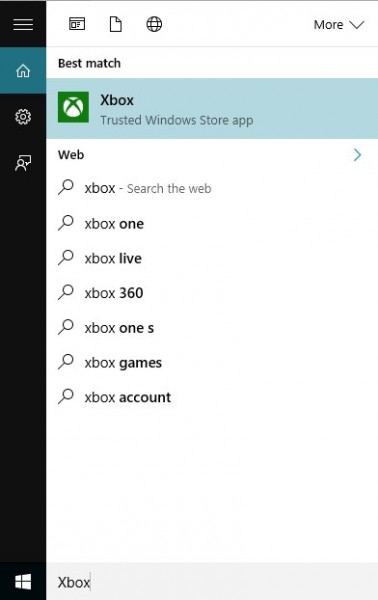
زمانی که در برنامه ی Xbox هستید، کلید “Win+G” را فشار دهید تا پنجره ی زیر نمایش داده شود و yes را انتخاب کنید.(برای رفتن به مرحله بعدی چک باکس Yes, this is a game را تیک بزنید.)
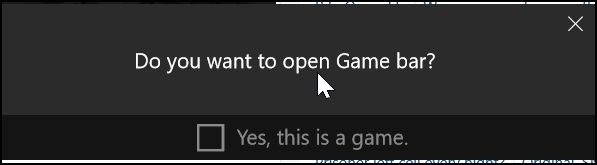
سپس کادری نمایش داده می شود که شامل عکس برداری، فیلم برداری و تنظیمات است.
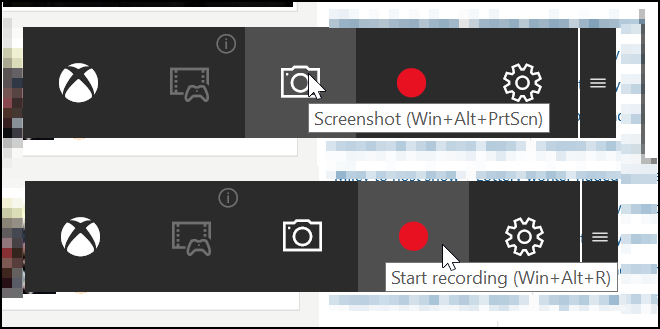
با کلیک بر روی دکمه ی قرمز، فیلم برداری آغاز خواهد شد و به صورت پیش فرض فایل مورد نظر در مسیر “C/Users/Videos/Captures” قرار میگیرد.
اما به دو طریق زیر می توانید به ضبط ویدیو پایان دهید:
1- فشردن دوباره میانبر Windows + G برای ظاهر کردن گیم بار و فشردن دکمه توقف
2- استفاده از کلید میانبر Windows + Alt + R

دانلود آموزش ورد، اکسل و پاورپوینت
شنبه 96/08/06
مجموعه آفیس، یکی از پرکاربردترین مجموعه نرمافزارها است که اجزاء آن به سه دسته برنامه های اداری (Desktop application)، برنامه های سرویس دهنده (Server applications) و برنامه هایی با کاربرد اینترنتی (Internet applications) تقسیم می شود.
البته بیشتر شهرت آفیس به دلیل تولید برنامه های بخش نخست (برنامه های اداری) است. این بخش از اجزائی همچون ورد (Word)، اکسل (Excel)، اکسس (Access)، پاورپوینت (PowerPoint) و… تشکیل شده است.
دراینجا آموزش ورد، اکسل و پاورپوینت به صورت پی دی اف قرار گرفته ،برای دریافت روی تصاویر کلیک نمایید.
دانلود پی دی اف آموزش ورد به صورت فایل فشرده
دانلود پی دی اف آموزش اکسل به صورت فایل فشرده
ذخیره فایل Word با پسوند PDF
پنجشنبه 96/07/27
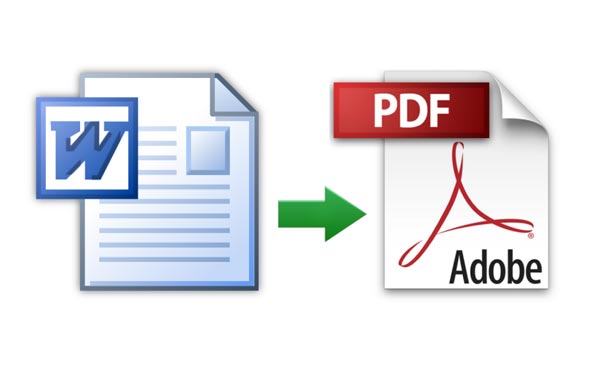
ذخیره فایل Word با پسوند PDF در نرمافزار Word2010
1- مطلب و یا سند خود را تهیه کنید.
2- بر روی گزینه File کلیک کرده و سپس گزینه Save As را انتخاب کنید.
3- نامی برای فایل خود انتخاب نمایید. دقت کنید نامی که انتخاب میکنید آسان و قابل فهم باشد، انتخاب نامی با استفاده از اعداد و یا حروف نامشخص، شانس شما را برای باز کردن این فایل در آینده کم میکند یا حتی ممکن است، هنگام ارسال آن از طریق ایمیل شما را به زحمت بیندازد.
4- گزینه Save as a Type را انتخاب کرده و سپس گزینه PDF را انتخاب نمایید.
5- همچنین از گزینه Standard میتوانید برای پرینت و یا نشر در اینترنت و یا از گزینه Minimum فقط جهت نشر در اینترنت استفاده کنید.
6- بر روی گزینه Save کلیک کنید.

آموزش تصویری نصب ویندوز 7
سه شنبه 96/07/25
برای شروع ابتدا دی وی دی ویندوز را داخل کامپیوتر خود قرار دهید، سپس کامپیوتر را ریستارت کنید.
ابتدا باید بایوس کامپیوتر خود را تنظیم کرده باشید تا کامپیوتر بوت شود. اگر روش کار را نمیدانید به لینک آموزشی مربوط مراجعه نمایید.
مراحل نصب:
۱ – دی وی دی ویندوز ۷ را داخل دی وی دی رام قرار دهید ، بعد از بوت شدن توسط دی وی دی با عکسی مانند زیر مواجه خواهید شد که باید تا پر شدن گراف صبر کنید.
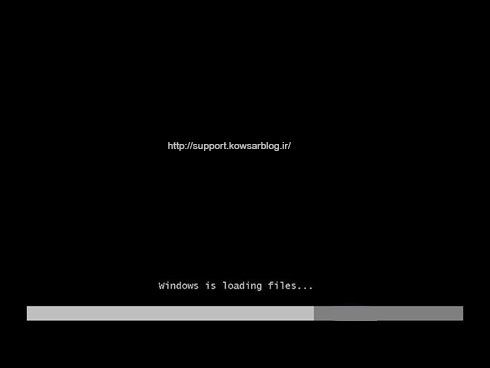

آموزش بوت دادن به cd , dvd , flash برای نصب ویندوز
سه شنبه 96/07/25
اگر بخواهید ویندوز جدیدی نصب کنید باید شما در ابتدا بوت را روی سی دی یا دی وی دی و یا فلش دیسک خودتان تنظیم کنید ، با این کار سیستم برای نصب اماده می شود و بجای باز کردن هارد دیسک و ویندوز نصب شده شما اول سی دی یا دی وی دی یا هر وسیله جانبی دیگری را می خواند.
در ابتدا دقت کنید که این اموزش برای تمامی BIOS ها یکی نیست و ممکن است به صورت عکس های زیر نباشد ولی تا حدودی روال یکسان است.
۱ – سیستم خود را ریستارت کنید قبل از شنیدن صدای بیپ و بالا امدن مشخصات باویس کلید DEL ( یا DELET ) کیبورد خود را چند بار فشار دهید ( در برخی باید روی F2 ، یا F12 را فشار دهید). حال با عکس زیر مواجه می شوید.
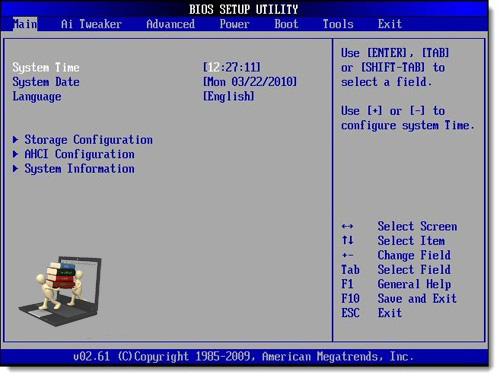
۲ – خوب هم اکنون روی سربرگ Boot کلیک کنید (این قسمت هم ممکنه متفاوت باشه) ، سپس Boot Device Priority را انتخاب کنید و دکمه enterرا فشار دهید.
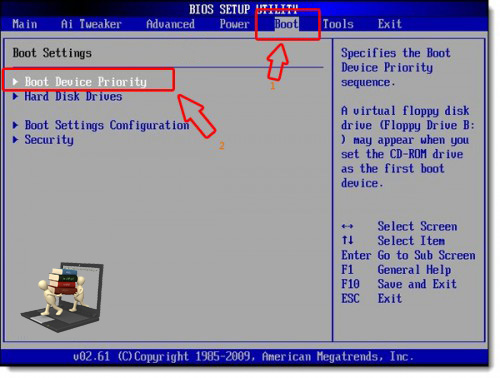
۳ – ۱st Boot Device رو انتخاب کنید : برای بوت شدن از طریق cd باید درایور سی دی رام را انتخاب کنید ، برای بوت شدن از روی فلش دیسک باید USB FLASH رو انتخاب کنید و یا نام فلش دیسک خودتان را انتخاب کنید (برای استفاده از گزینه فلش باید از قبل فلش را وصل کنید)
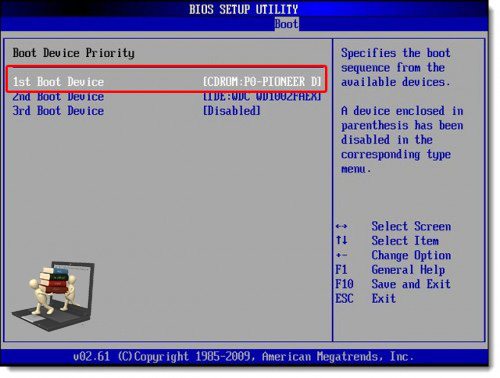
۴ – خب شما بوت خودتان را تنظیم کرده اید ، برای ذخیره تغییرات روی F10 کیبورد کلیک کنید و سپس روی Yes کلیک کنید تا تنظیمات ذخیره شود ، حالا شما برای نصب ویندوز اماده هستید .

آموزش تصویری نصب ویندوز 10
سه شنبه 96/07/25
برای شروع ابتدا دی وی دی ویندوز را داخل کامپیوتر خود قرار دهید، سپس کامپیوتر را ریستارت کنید.
ابتدا باید بایوس کامپیوتر خود را تنظیم کرده باشید تا کامپیوتر بوت شود. اگر روش کار را نمیدانید به لینک آموزشی مربوط مراجعه نمایید.
مراحل نصب:
۱ – دی وی دی ویندوز 10 را داخل دی وی دی رام قرار دهید ، بعد از بوت شدن توسط دی وی دی با عکسی مانند زیر مواجه خواهید شد که باید روی Next کلیک کنید.
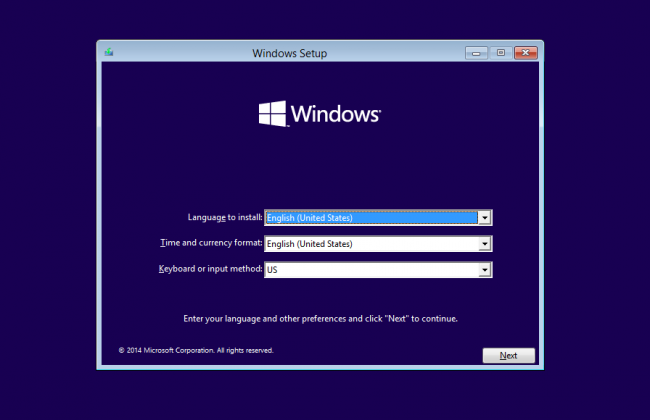
ادامه »